Lo Último en IP@P
- Stellar Data Recovery revoluciona la recuperación de archivos perdidos en discos duros externos
- Goblin Mine: La Estrategia Económica Detrás del Juego de Minería que está Fascinando a Todos
- Estos son los nuevos Cargadores UGREEN: potencia y portabilidad en dos versiones que no te puedes perder
- UGREEN Nexode Pro: El Cargador Ultradelgado que revoluciona la carga de dispositivos móviles
- La computación en la nube está transformando los juegos Online y estas son sus grandes ventajas
Si tu dispositivo Apple presenta fallos técnicas o tu deseo es cambiarlo vendiéndolo y esperas evitar un robo de identidad o información, puedes realizar un hard reset. Antes de continuar, es importante saber que una restauración de fábrica eliminara por completo: datos, aplicaciones y configuraciones si no se hace una copia de seguridad.
Es necesario diferenciar cuando un equipo necesita un simple reinicio o un restablecimiento completo que puede no ser tu mejor opción. Existen 2 tipos de operaciones que se pueden hacer: el hard reset, que es drástico y borra toda la información, y el Soft reset si tu dispositivo no funciona de manera correcta, es un reinicio básico y no elimina los datos.
Todos los productos que Apple saca al mercado pueden obtener las últimas actualizaciones del sistema operativo iOS tan pronto como estén disponibles haciéndolo más cómodo para el usuario y conforme al dispositivo personal y al sistema operativo que este tenga hay maneras para restablecerlo. En este tutorial te explicamos los pasos que se deben seguir para restaurar tu equipo aplicando métodos y herramientas útiles y necesarias acorde al modelo, con pequeñas diferencias en la interfaz de usuario que cada dispositivo posee.
Pasos para reiniciar y restaurar tu dispositivo de Apple y volver a la configuración de fábrica
Realizar una restauración, ya sea hard reset o soft reset, es un proceso que se puede realizar de diferentes maneras y todas ellas son muy fáciles de aplicar. Con un ordenador y una buena conexión a internet podrás realizar la mayoría de las que te explicaremos a continuación
Antes de nada ¿Cómo realizar una copia de seguridad?
Antes de comenzar hay que tomar en cuenta que en ocasiones el dispositivo se restablece por presentar errores y lo correcto para no perder la información y ajustes es realizar una copia de seguridad incluso si dispones de iCloud.
- Conecta tu dispositivo a un ordenador con ayuda de un cable USB e ingresa tu clave de seguridad.
- Abre iTunes y sincroniza tu equipo con el programa.
- Haz click en el panel izquierdo donde aparece el botón con una figura de iPhone donde podrás visualizar la información referente a tu aparato.
- Finaliza seleccionando la opción de realizar una copia de seguridad automáticamente en tu ordenador. Puedes elegir también cifrar el contenido o guárdalo en iCloud.
- Presiona la opción de "realizar copia ahora…". A diferencia de iCloud, iTunes no ejecuta copias automáticas si no que es necesario realizarlas manualmente y de forma periódica.
Hard reset desde iCloud
- Una vez desbloqueado el iPhone, iPad o iPod, abre "Configuración" y toca sobre "General", desliza hacia abajo hasta las opciones de restablecer.
- Ahora, presiona la opción de "Borrar contenido y configuración".
- Si el dispositivo tiene una contraseña predeterminada será necesario introducirla para proceder a realizar el backup. No hay manera de hacer este procedimiento hasta ingresar el cifrado.
- Por último, tendrás que ingresar tu contraseña de ID de Apple, esto hará que la cuenta y toda la información se elimine automáticamente y "Buscar iPhone" se desactive.
Combinación de botones
Una manera de hacer un soft reset es con la combinación de botones que te explicamos a continuación:
- Presiona el botón de apagado/encendido y mantenlo pulsado junto al botón de "home" hasta que aparezca el logo de Apple.
- El teléfono se reiniciará de manera habitual. Este es un Soft reset, la razón de que ningún dato será eliminado.
Reinicio forzado
El reinicio forzado es un método que se utiliza cuando el móvil se queda colgado o comienza a arrojar distintos errores de sistema. Para ello simplemente debes aplicar la siguiente combinación de botones:
- Si tu móvil es un iPhone 7 o posterior pulsa el botón de apagado/encendido y bajar volumen en vez de el botón de "Home" hasta que aparezca el logo
- Espera al reinicio tradicional y comprueba tus datos.
iTunes
Uno de los métodos más antiguos ya que en su momento era el único disponible para realizar un Hard Reset. A continuación te explicamos como hacerlo desde iTunes:
- Conecta tu dispositivo a un ordenador con ayuda de un cable USB, para poder continuar será necesario desbloquear tu Smartphone si está cifrado
- Al abrir iTunes, en la barra de menú toca el botón con la silueta de un iPhone.
- Pulsa la opción de "Restaurar iPhone" es importante recordar que si no se realiza una copia de seguridad todos los datos serán borrados del equipo.
- Al hacer click en "Restaurar iPhone", iTunes volverá a colocarlo en su estado de fabrica
- Por último, una vez que se complete el proceso volverá a la configuración de fábrica y aparecerá la pantalla de bienvenida, al igual que cuando se inicia por primera vez.
Dr. Phone-Erase (iOS)
Wondershare presenta el Dr. Phone-Erase (iOS), una herramienta que permite borrar todos los datos de un equipo sin dejar rastro de uso anterior. Incluso después de entregarlo a otra persona no es posible usar un software para recuperar los datos previos del móvil. Para utilizar este método asegúrate de que la aplicación de "Find my iPhone" y la configuración de "Bloqueo de activación" estén desactivadas para un uso eficiente.
Descargar Wondershare Dr. Fone para Windows
Descargar Wondershare Dr. Fone para Mac
- Descarga la herramienta de Dr. Phone, disponible para Windows y MacOs.
- Conecta el iPhone a tu ordenador usando un cable USB, ejecuta la aplicación de Dr. Phone y selecciona la opción de "Erase".
- Luego elige "Erase All Data" para eliminar por completo el dispositivo.
- Posteriormente, haz click en "Erase" para comenzar a restablecer el iPhone, piensa bien si es necesario realizar un hard reset ya que recuerda que este es un proceso permanente.
- Automáticamente los datos y ajustes empezaran a suprimirse espera a que el restablecimiento finalice, una vez completado será como un nuevo dispositivo.
- La ejecución tardará unos minutos, mantén el móvil conectado durante todo el proceso.
Buscar mi iPhone
Aplicación predeterminada de seguridad para productos Apple permite bloquear, ubicar y eliminar datos es compatible, los dispositivos iOS 5 y posteriores y para las Mac con OS X 10.7.5, los pasos a seguir:
- Ingresa a iCloud.com con tu ID de Apple
- Selecciona "Buscar" para proceder al restablecimiento
- Elige el dispositivo a configurar y encontrarás tres opciones:
- "Emitir sonido"
- "Modo perdido"
- "Borrar iPhone"
- Escoge "Borrar iPhone" para realizar un restablecimiento de fábrica.
Liberar memoria RAM
Puede ser que tu objetivo principal sea liberar tu iPhone, iPad o iPod de contenido basura y que tenga un mejor desarrollo de aplicaciones sin borrar ninguno de tus datos y configuración.
Más en Sistemas operativos
- ¿Cómo deshabilitar el modo ahorro de energía en Windows 7? Guía paso a paso
- Procesos y Trabajos en Linux ¿Qué son, para qué sirven y cómo administrarlos de forma correcta?
- ¿Cómo bloquear la pantalla de tu ordenador con Windows 10 fácil y rápido? Guía paso a paso
- ¿Cómo desinstalar las aplicaciones que vienen instaladas de fábrica en Android? Guía paso a paso
- ¿Cómo poner contraseña a una cuenta de usuario en Windows 8 para mejorar la privacidad? Guía paso a paso
SÍGUENOS EN 👉 YOUTUBE TV
Marc Forrest, entusiasta de los distintos productos Apple publicó una forma de borrar la memoria en iOS sin reiniciar el dispositivo, te explicamos cómo realizarlo paso a paso y potencialmente hacer un iPhone lento mucho más rápido en el proceso.
- Desbloquea tu dispositivo si este posee un cifrado.
- Mantén presionado el botón de encendido hasta que aparezca la opción de "Deslizar para apagar" en la pantalla.
- A continuación, suelta el botón de encendido y luego mantén presionado el botón de inicio durante aproximadamente cinco segundos.
- La memoria de tu iPhone, iPad o iPod o memoria RAM, estará menos pesada y por consiguiente menos lenta.
¿Cómo resetear un iPhone 8, iPhone X, iPhone XS, iPhone XR?
El reinicio básico puede resolver errores, pero no todo en general. En algunos casos, como cuando el dispositivo está completamente congelado y no responde al presionar el botón de apagado/encendido, necesita una opción más efectiva llamada hard reset.
Ya que el botón de apagado cumple la función de la llamada de emergencia S.O.S, el proceso de restablecimiento para los iPhone 8, X, XS y XR es distinto a otros modelos.
Para volver a la configuración de fábrica sigue estos pasos:
- Pulsa y suelta el botón de subir el volumen del lado izquierdo de tu iPhone 8, X, XS y XRS
- Pulsa y suelta el botón de bajar el volumen del lado izquierdo de tu aparato.
- Ahora, mantén presionado el botón de apagado/encendido del lado derecho hasta que se reinicie y el logo de Apple aparezca.
¿Cómo resetear un iPhone 7, iPhone 7 Plus y 7 Pro?
Los dispositivos móviles definen la manera en que Apple innova, aunque posea un sistema sencillo de configuración funciona con rapidez, presenta pocos fallos y su interfaz de usuario es ideal y protege la información y datos del consumidor de posibles malware y/o virus.
Para los iPhone 7 la compañía cambia la condición en que se pueden reiniciar estos modelos y hace que el proceso de restauración sea sutilmente diferente. Además de su novedoso diseño en esta presentación el botón de inicio ya no es del todo un botón, ahora es un panel táctil 3D.
Para realizar un restablecimiento de fábrica todos los pasos son los mismos que los anteriores a excepción de que no se debe mantener presionado el botón apagado/encendido, en su lugar, deben ser presionados el botón para bajar el volumen y el botón de apagado al mismo tiempo hasta que aparezca el logo de la corporación.
¿Cómo reiniciar un iPhone 6 y modelos anteriores?
Hacer un reinicio en dispositivos iPhone 6 o inferiores es muy fácil, simplemente hay que ejecutar una selección de botones que te explicamos a continuación:
- Mantén presionado por unos segundos el botón de apagado/encendido de lado derecho junto al botón de bajar el volumen.
- Cuando aparezca el control deslizante, deslízalo hacia la derecha.
- Automáticamente, al momento en que la pantalla se oscurezca se mostrará el logo de Apple.
- Pulsa y mantén presionado el botón de apagado/encendido para encender tu dispositivo restablecido.
Para ver con más detalle como resetear cada modelo de tu dispositivo, sigue estas guías:


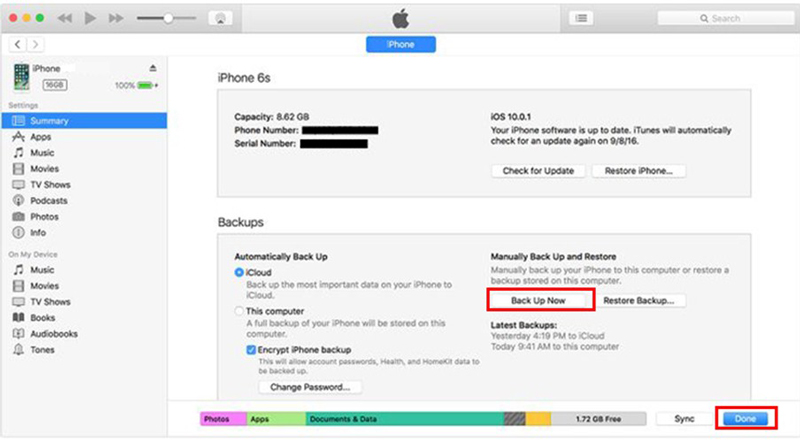
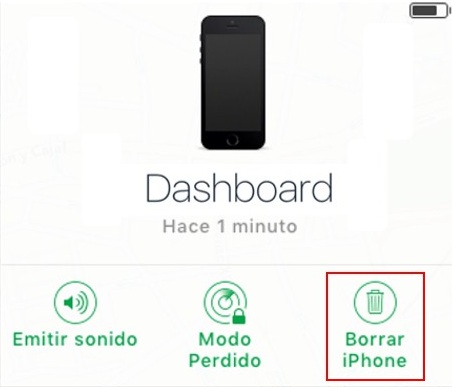
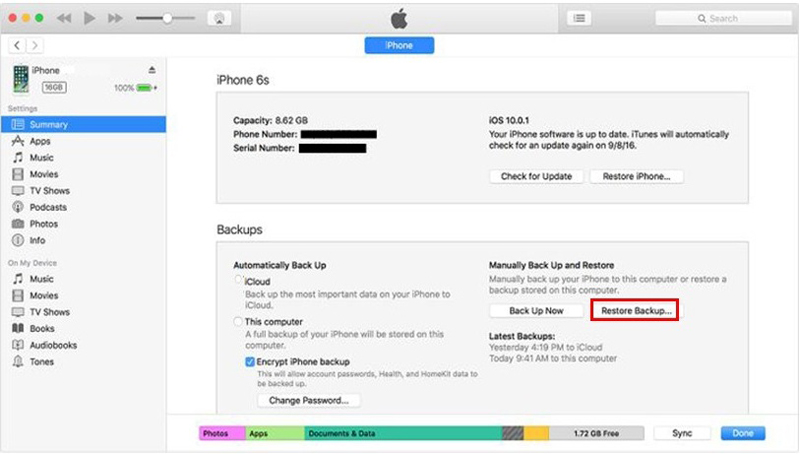
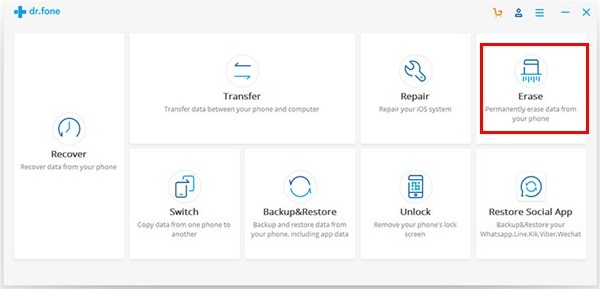
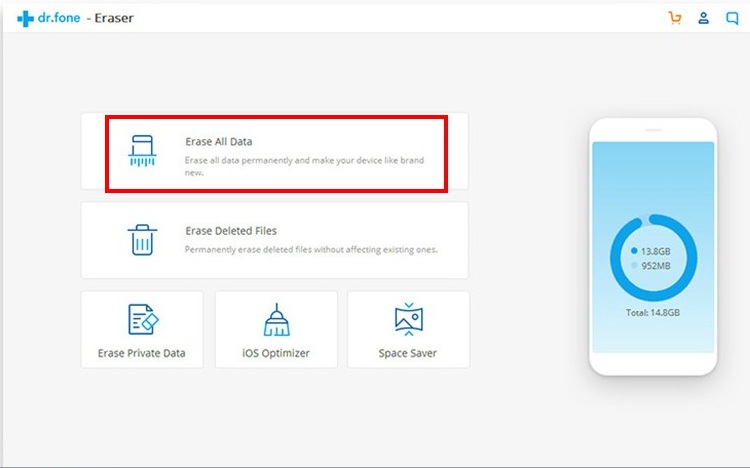
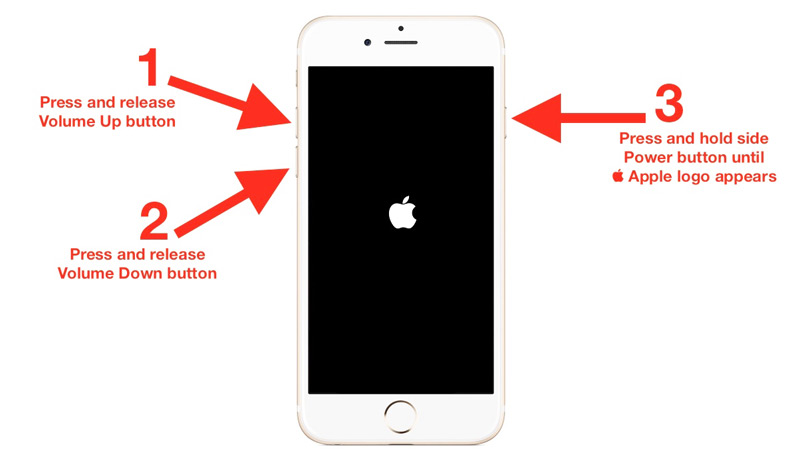
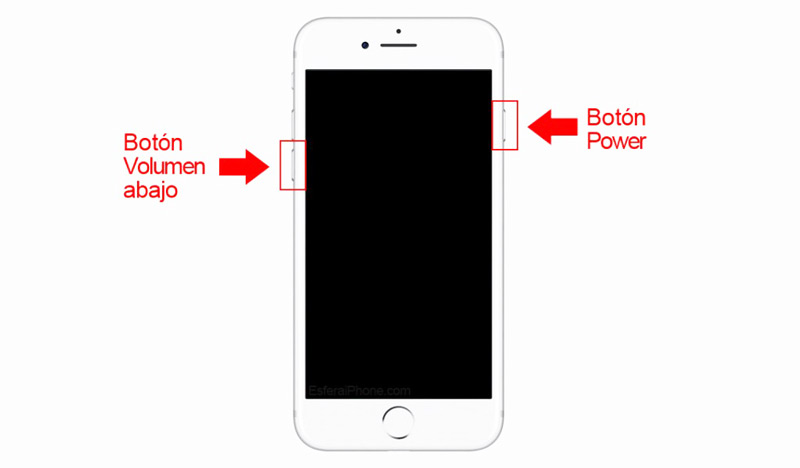
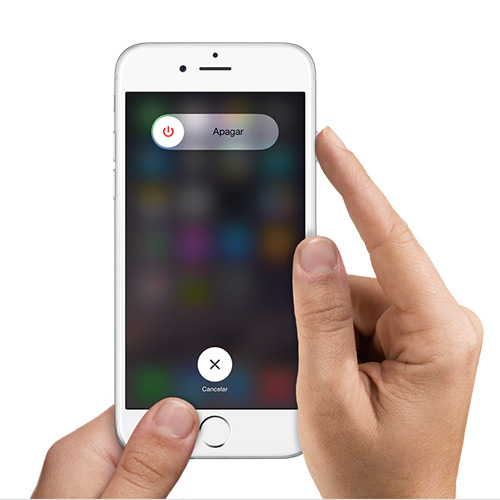




















mjnq4n